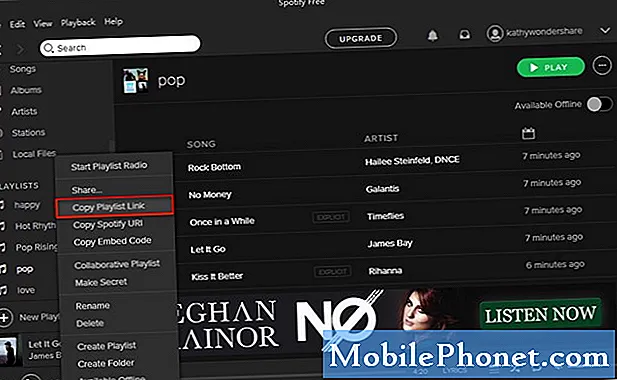W tym przewodniku wyjaśnimy, jak zainstalować lub przenieść aplikacje na Androida na kartę SD w smartfonie lub tablecie. Osoby ze starszymi urządzeniami są przyzwyczajone do wyczerpania miejsca. Ciągle trzeba usuwać aplikacje lub zdjęcia, aby zrobić miejsce na więcej. Z naszą pomocą użytkownicy mogą tego całkowicie uniknąć.
Domyślnie aplikacje Android instalują się w pamięci wewnętrznej, która często może wynosić zaledwie 8 lub 16 GB. Co oczywiście nie wystarcza do wszystkich naszych zdjęć, filmów, aplikacji, gier i muzyki.
Obecnie istnieje wiele metod rozwiązania tego problemu. Od przechowywania zdjęć lub muzyki w chmurze, po wykorzystanie gniazda microSD do rozbudowy. Jeśli Twój telefon lub tablet z Androidem pobiera kartę SD, możemy tam zainstalować wszystko domyślnie. Czytaj dalej, aby uzyskać więcej informacji.

W ciągu ostatnich kilku lat producenci zaczęli dodawać karty microSD do urządzeń z systemem Android. Popularne marki, takie jak Samsung, HTC, LG, Motorola i inne. W rezultacie użytkownicy mają więcej opcji niż kiedykolwiek wcześniej. Nawet starsze urządzenia z pamięcią 16 lub 32 GB, takie jak Galaxy S5, mają gniazdo microSD.
Naszym celem jest zainstalowanie lub przeniesienie dowolnej odpowiedniej aplikacji na kartę microSD. Dodatkowo pokażemy właścicielom, jak domyślnie ustawić aplikacje do instalacji na karcie SD. Rezultatem będzie więcej miejsca na urządzeniu, gdy rzeczywiście potrzebuje miejsca. Jest na to kilka różnych sposobów, które różnią się w zależności od używanej wersji Androida. Nie wspominając, że niektórzy producenci robią inaczej. Omówimy to i więcej poniżej.
Jak przenieść aplikacje na kartę SD
Po pierwsze, przenieś jak najwięcej aplikacji na kartę SD. To najłatwiejsza metoda, a także najtańsza. Uzyskaj wysokiej jakości kartę microSD, która jest szybka, a następnie kontynuuj. Ta część przewodnika została napisana przy użyciu Galaxy S7, a większość urządzeń z Androidem z gniazdem SD korzysta z podobnych instrukcji. Jednak nie wszystkie, więc czytaj dalej, aby uzyskać dodatkowe informacje.
Instrukcje
Aby rozpocząć, pociągnij w dół pasek nawigacyjny i dotknij przycisku ustawień w kształcie koła zębatego. Albo znajdź „Ustawienia” na tacy aplikacji. Przejdź do "Urządzenie" lub znajdź opcję oznaczoną"Aplikacje" następnie „Menedżer aplikacji”. Może być także wywołany „Wszystkie aplikacje”. Teraz właściciele zobaczą listę wszystkich swoich aplikacji na smartfonie. Przenoszę Clash Royale na kartę SD.

Warto zauważyć, że każda gra lub aplikacja, w której ważna jest szybkość, najlepiej pozostawić w pamięci wewnętrznej. Ponieważ prawie zawsze jest szybszy niż karta microSD.
Gdy znajdziesz się w menedżerze aplikacji, przewiń i znajdź dowolną aplikację lub grę pobraną ze sklepu Google Play. Wybierz aplikację, stuknij pierwszą opcję zwaną pamięcią i pod nią „Pamięć używana” gdzie jest ustawiona pamięć wewnętrzna, stuknij w dużą "Zmiana" ikona jak pokazano poniżej. Następnie wybierz "Karta SD" i kontynuuj.

Oto pełny zestaw instrukcji i kroków.
- Ustawienia
- Aplikacje
- Menedżer aplikacji
- Wybierz „Pobrana aplikacja”
- Kliknij „Storage”
- Wybierz „Zmień” pamięć i wybierz „Karta SD”
- Potwierdź, że chcesz przenieść aplikację na kartę SD, stuknij „Przenieś” i pozwól jej eksportować
- Powtórz 4-7 dla każdej pobranej aplikacji.
Kroki te mogą się nieznacznie różnić w przypadku różnych telefonów, które nie są produkowane przez firmę Samsung, ale dla każdego i wszystkich właścicieli powinno to być stosunkowo łatwe. Wybrane telefony mogą mieć przycisk „Przenieś do MicroSD” wewnątrz aplikacji o ekranie, który jest pokazany powyżej. Jeśli tak, kliknij to i przenieś każdą aplikację. Zajmie to tylko kilka sekund.
Jeśli zabraknie miejsca w urządzeniu, przenieś jak najwięcej aplikacji, zdjęć lub filmów na kartę SD. To powinno zwolnić dużo miejsca. Ewentualnie otwórz aplikację aparatu i przejdź do ustawień, a domyślnie ustaw zapisywanie na karcie SD. Zapobiegnie to również zużyciu cennej pamięci wewnętrznej.
Pamięć podręczna Adaptable Storage dla Androida 6.0
W starszych wersjach Androida karta microSD działała jak przenośna i wymienna pamięć masowa. Pozwalając właścicielom wyjąć i przesłać pliki lub muzykę z komputera. Następnie umieść go z powrotem w smartfonie lub tablecie. W systemie Android 6.0 Marshmallow i powyżej Google dodano nową funkcję o nazwie Adoptable Storage. Ogólnie rzecz biorąc, jest to lepsze, ale nie możemy już dłużej go wyciągać i dodawać treści za pomocą komputera.
Zamiast tego system operacyjny „przyjmuje” kartę SD jako pamięć wewnętrzną, łącząc ją z wbudowaną kwotą. Zaletą jest to, że wszystkie aplikacje są teraz domyślnie instalowane na karcie SD. Oznacza to, że właściciele nie będą musieli ręcznie przenosić ich później.

Po włożeniu karty SD pociągnij w dół pasek powiadomień i dotknij „Skonfiguruj”. Następnie możesz użyć go jako przenośnej pamięci masowej (stara metoda) lub przyjąć ją jako pamięć wewnętrzną. Druga opcja spowoduje sformatowanie karty SD, zintegrowanie jej z urządzeniem i wszystko gotowe. Wszystko zostanie teraz domyślnie zainstalowane. Android wymaże również kartę SD i da Ci możliwość automatycznego przesyłania dowolnych zdjęć, filmów, plików i niektórych aplikacji na kartę SD.
Jednak używanie przystosowanej pamięci wewnętrznej powoduje, że karta SD nie może pracować z innymi urządzeniami. Oznacza to, że nie można go po prostu wysunąć i dodać więcej muzyki z komputera.
Przed wybraniem opcji „Użyj jako pamięci wewnętrznej” należy wykonać kopię zapasową wszystkich danych lub informacji na komputerze, ponieważ system Android sformatuje i wymaże wszystkie dane, zaszyfruje je dla bezpieczeństwa i doda je jako część pamięci systemowej. Warto zauważyć, że w każdej chwili możesz przejść do ustawień zgodnie z naszymi instrukcjami powyżej i przenieść aplikacje z karty SD z powrotem do pamięci wewnętrznej. Jeśli potrzebne.
Od tej pory dowolna kwalifikująca się aplikacja zostanie domyślnie zainstalowana na karcie microSD. O kwalifikowalności decyduje programista, a inteligentnie system operacyjny. Bezproblemowe rozwiązywanie problemów użytkowników.
Android 5.0 Lollipop i starszy
Jeśli używasz smartfona lub tabletu z Androidem 5.0 Lollipop lub starszym, nasz pierwszy zestaw instrukcji jest tym, za czym powinieneś się kierować. Twoje urządzenie po prostu traktuje kartę SD, taką jak przenośna i wymienna pamięć masowa. Oznacza to, że można go wysunąć i dodać zdjęcia lub muzykę z komputera, a następnie umieścić z powrotem w dowolnym urządzeniu z Androidem.
Następnie po prostu wykonaj nasze wcześniejsze instrukcje, aby ręcznie przejść do aplikacji i przenieść dowolną aplikację na kartę SD. Pamiętaj jednak, że każda aplikacja, która jest wstępnie zainstalowana po wyjęciu z pudełka, prawdopodobnie nie może zostać przeniesiona. Zazwyczaj tylko aplikacje zainstalowane w sklepie Google Play są w stanie przenieść.
Inne metody
Niektóre z powyższych opcji mogą nie działać dla wszystkich. W rezultacie w sklepie Google Play istnieje niezliczona liczba aplikacji firm trzecich, które mogą obsłużyć to zadanie. Większość wymaga dostępu roota, który jest podobny do Jailbreak na iPhone.
Właściciele mogą pobierać popularne aplikacje, takie jak App 2 SD i korzystać z wielu funkcji. Po prostu pobierz go i użyj dowolnego z dostępnych narzędzi. W tym przenoszenie aplikacji na kartę SD, przełączanie między wewnętrznymi lub zewnętrznymi, a nawet zamrażanie aplikacji. Właściciele używają tego, aby ukryć domyślne aplikacje (nadmiar aplikacji od przewoźników) przed widocznością w zasobniku aplikacji, a nawet zamrozić aplikację, aby nie była aktualizowana w sklepie Google Play.

Wiele funkcji nie wymaga uprawnień administratora, więc spróbuj już dziś, jako ostateczność. Przypominamy, że nie przenoś ani nie zamrażaj żadnej aplikacji, chyba że wiesz, co to jest i co robi. Niektóre mogą wydawać się nieistotne, ale mają kluczowe znaczenie dla innych aspektów urządzenia. Zasadniczo, zachowaj ostrożność i zadzieraj tylko z pobranymi aplikacjami.
Pod koniec dnia chcesz przejść do ustawień i przenieść jak najwięcej aplikacji na kartę SD. Zalecamy przynajmniej kartę 64GB klasy 10. Daje Ci mnóstwo pamięci masowej i dobrą wydajność w tym samym czasie. Domyślnie mam wszystkie moje aplikacje, gry, muzykę i każde zdjęcie lub film na karcie microSD 256 GB. Oszczędność miejsca na moim telefonie, co jest ważne dla całego systemu. Powodzenia i napisz do nas komentarz z pytaniami lub wątpliwościami.